随着科技的发展,电脑操作系统也在不断更新换代。如果您的电脑运行速度变慢、软件无法兼容最新版本的问题困扰着您,那么装上最新的操作系统可能是一个不错的选择。而使用U盘来安装系统则是一种方便、快捷的方法。本文将为您提供一份以U盘装系统为主题的最新教程,帮助您轻松完成系统安装。

选择合适的U盘
备份重要数据
下载最新操作系统镜像
准备U盘启动工具
制作可启动的U盘
设置电脑启动顺序
启动电脑并进入BIOS设置
选择U盘启动
安装操作系统
设置语言和时区
接受许可协议
选择安装方式
选择安装目标盘
等待安装完成
设置个人偏好
选择合适的U盘
在开始制作U盘启动盘之前,首先需要选择一款容量足够、读写速度较快的U盘。推荐使用容量不小于16GB的U盘,确保系统安装过程顺利进行。
备份重要数据
在进行系统安装之前,务必备份您电脑中的重要数据。由于安装系统会清空目标盘,所以将重要文件保存至外部存储介质是必要的。
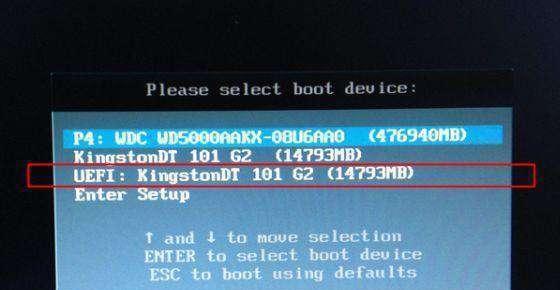
下载最新操作系统镜像
访问官方网站或可信赖的下载渠道,下载最新版本的操作系统镜像文件,并将其保存在电脑硬盘中的一个易于找到的位置。
准备U盘启动工具
下载并安装一个可靠的U盘启动制作工具。常用的工具包括Rufus、WinToUSB等,它们可以帮助我们制作可启动的U盘。
制作可启动的U盘
打开U盘启动工具,并按照工具提供的步骤,选择刚刚下载好的操作系统镜像文件和U盘。然后点击“开始”按钮,等待制作完成。
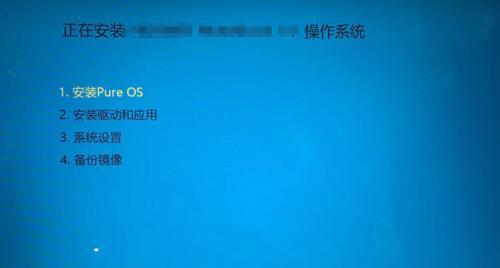
设置电脑启动顺序
在进入BIOS设置之前,您需要重启电脑并按下相应的快捷键进入引导菜单或者BIOS设置界面。不同品牌的电脑有不同的快捷键,常见的有F2、F12等。请在开机时注意相关提示。
启动电脑并进入BIOS设置
在电脑启动时按下相应的快捷键,进入BIOS设置界面。在BIOS设置界面中,找到“Boot”选项,并将U盘设置为第一启动项。
选择U盘启动
保存设置后,重启电脑。此时电脑会从U盘启动,进入操作系统安装界面。
安装操作系统
根据屏幕上的指引,进行操作系统的安装。您需要选择安装语言、点击“下一步”按钮,以及同意许可协议等。
设置语言和时区
在安装过程中,您需要选择所需的语言和时区。请根据自己的实际需求进行选择。
接受许可协议
在安装过程中,您需要仔细阅读并接受许可协议。只有在接受了许可协议后,才能继续进行下一步操作。
选择安装方式
根据个人需求和电脑配置,选择合适的安装方式。常见的安装方式包括清空安装和保留文件安装等。
选择安装目标盘
在安装过程中,您需要选择安装操作系统的目标盘。请注意选择正确的盘符,以免误删除重要数据。
等待安装完成
安装过程可能需要一段时间,请耐心等待直到安装完成。期间请勿关闭电脑或移动U盘。
设置个人偏好
在系统安装完成后,根据个人偏好进行一些基本设置,如用户名、密码、网络连接等。至此,您已经成功使用U盘安装了最新的操作系统。
通过本文提供的U盘装系统教程,您可以轻松地完成最新操作系统的安装。选择合适的U盘、备份重要数据、下载最新操作系统镜像、制作可启动的U盘、设置电脑启动顺序、进入BIOS设置、选择U盘启动、安装操作系统、设置语言和时区、接受许可协议、选择安装方式、选择安装目标盘、等待安装完成以及设置个人偏好,这些步骤都是关键且必不可少的。祝愿您在安装过程中顺利完成,让您的电脑焕然一新!

介绍:随着技术的不断发展,越来越多的人选择使用U盘来启动IS...

SurfaceBook作为微软旗下的高端笔记本电脑,备受用户喜爱。然...

在如今数码相机市场的竞争中,索尼A35作为一款中级单反相机备受关注。...

在计算机使用过程中,主板BIOS(BasicInputOutputS...

在我们使用电脑时,经常会遇到一些想要截屏保存的情况,但是一般的截屏功...